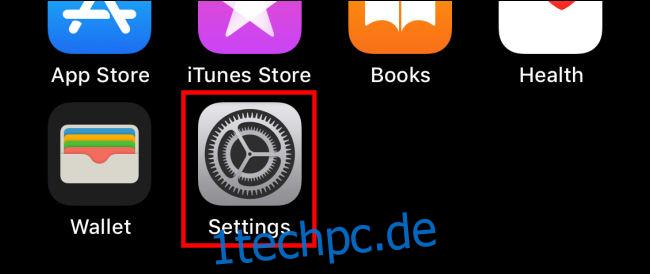Manche Menschen reagieren besonders empfindlich auf Vibrationen ihres iPhones, sei es aus persönlichen oder medizinischen Gründen. Dank einer speziellen Barrierefreiheitsfunktion können Sie alle Vibrationen auf Ihrem iPhone vollständig deaktivieren, einschließlich derer, die durch Notfallalarme verursacht werden. Hier ist wie.
Zunächst ein Haftungsausschluss
Normalerweise können Sie die meisten Vibrationen auf Ihrem iPhone in der App „Einstellungen“ im Abschnitt „Sound & Haptik“ deaktivieren. Dort können Sie entscheiden, ob Ihr iPhone „Vibrieren bei Klingeln“ oder „Vibrieren bei Stumm“ haben soll. Aber selbst wenn Sie diese ausschalten, vibriert Ihr iPhone möglicherweise immer noch, wenn Sie einen Notfallalarm für ein extremes Wetterereignis, eine Naturkatastrophe oder eine vermisste Person erhalten.
Notfallalarme können separat deaktiviert werden, aber für einige Leute, die sie vielleicht eingeschaltet lassen möchten, kann jede Vibration lästig und unnötig sein. In diesem Fall können Sie alle Vibrationen auf Ihrem iPhone vollständig deaktivieren. Beachten Sie jedoch, dass Sie nach dem Ausschalten keine Warnvibrationen mehr von Notfallwarnungen erhalten.
https://www.wdzwdz.com/232505/how-to-disable-emergency-alerts-on-your-smartphone/
So deaktivieren Sie alle Vibrationen auf dem iPhone vollständig
Öffnen Sie zunächst „Einstellungen“.
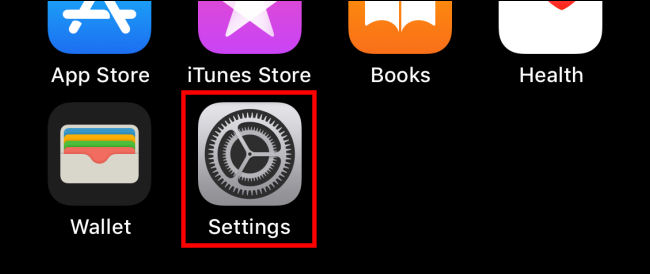
Navigieren Sie in den Einstellungen zu „Barrierefreiheit“.
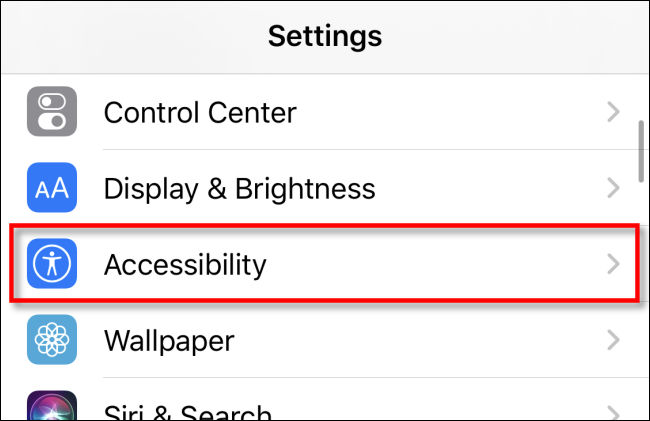
Tippen Sie unter „Bedienungshilfen“ auf „Berühren“.
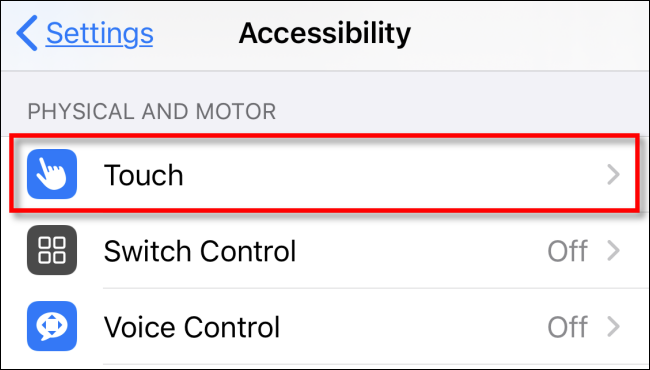
Scrollen Sie in den Touch-Einstellungen nach unten und tippen Sie auf den Schalter mit der Bezeichnung „Vibration“, um ihn auszuschalten.
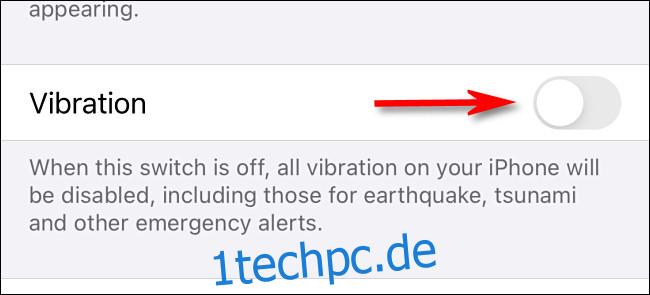
Danach vibriert Ihr iPhone unabhängig von der Ursache nicht mehr. Wenn Sie jemals wieder Vibrationen haben möchten, besuchen Sie einfach den „Vibration“-Schalter in den „Touch“-Einstellungen und schalten Sie ihn wieder ein.
Beachten Sie, dass diese Einstellung keinen Einfluss auf Mikroerschütterungen und Vibrationen hat, die durch haptisches Feedback im iPhone verursacht werden. Wenn dies ein Problem darstellt, können Sie die Haptik deaktivieren, indem Sie Einstellungen > Sounds & Haptik aufrufen und den Schalter neben „System Haptics“ unten auf der Seite ausschalten.